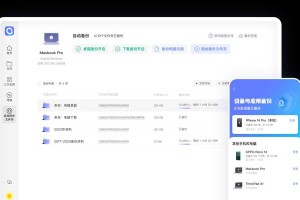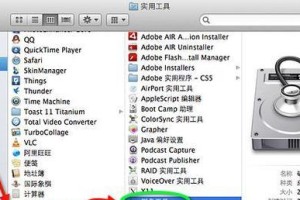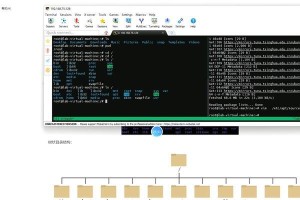如今,随着智能手机的普及,许多人希望能够将手机上的内容投射到电视屏幕上,以获得更好的观影体验。然而,对于一些不熟悉技术的人来说,这个过程可能会显得复杂。本文将介绍最简单的方法,帮助您轻松将手机投屏到电视上,让您享受到大屏观影的乐趣。

一:选择合适的投屏设备——电视
在开始投屏之前,首先需要确保您的电视支持投屏功能。绝大多数新款电视都已经内置了投屏功能,但对于老款电视,您可能需要购买一个外接的投屏设备。
二:选择合适的投屏设备——手机
除了电视之外,您还需要确保您的手机也支持投屏功能。大多数Android手机都内置了该功能,您只需在系统设置中进行简单的配置即可启用。对于iPhone用户,您可以下载专门的投屏应用来实现此功能。

三:确保手机和电视连接在同一Wi-Fi网络下
为了能够顺利进行投屏,您需要确保您的手机和电视都连接在同一个Wi-Fi网络下。只有在相同的网络环境中,手机才能够找到电视,并进行投屏。
四:打开手机的投屏功能
一旦您的手机和电视连接在同一Wi-Fi网络下,您需要打开手机上的投屏功能。在Android手机中,您可以在快速设置面板或系统设置中找到投屏选项。而iPhone用户则可以通过控制中心来启用投屏功能。
五:搜索并连接电视
打开手机的投屏功能后,您的手机将会搜索附近的可投屏设备。您只需在列表中找到您的电视,并点击连接即可。

六:手机上的内容投射到电视
一旦成功连接到电视,您就可以选择要投射到电视上的内容。无论是观看视频、播放音乐还是浏览照片,您都可以在手机上选择相应的应用,并开始投屏。
七:调整投屏设置
在投屏过程中,您还可以根据需要调整一些设置,以获得更好的观影体验。您可以调整画面的亮度、对比度,甚至选择不同的投屏模式,如镜像模式或扩展模式。
八:音频输出设置
如果您想通过电视的音响系统来播放手机上的音频内容,您可以在投屏设置中选择音频输出设备。这样一来,您就可以享受到更好的音效效果。
九:操作手机控制投屏内容
在投屏过程中,您可以使用手机上的触控操作来控制投屏内容。例如,您可以在手机上滑动屏幕来控制播放进度,或者进行暂停和快进等操作。
十:结束投屏
当您观影结束或不再需要投屏时,您可以通过手机上的投屏功能来结束投屏。只需点击“断开连接”或类似选项即可完成投屏的断开。
十一:常见问题及解决方法:画面延迟
在某些情况下,您可能会遇到画面延迟的问题。这通常是由网络信号不稳定或手机性能较低所导致的。您可以尝试将手机和电视靠近一些,或者升级您的网络设备以改善信号质量。
十二:常见问题及解决方法:画面质量差
如果您在投屏过程中发现画面质量不佳,可能是由于网络带宽较低造成的。您可以尝试关闭其他正在使用网络的设备,以提高带宽的可用性,从而改善画面质量。
十三:常见问题及解决方法:音频不同步
在某些情况下,您可能会发现投屏后音频与视频不同步。这可能是由于网络延迟或设备性能问题所导致的。您可以尝试重新连接投屏设备,或者将手机和电视重启,以解决音视频不同步的问题。
十四:常见问题及解决方法:手机不支持投屏功能
如果您的手机并不支持投屏功能,您可以考虑使用第三方投屏应用来实现此功能。市场上有许多可靠的投屏应用可供选择,您只需根据自己的需求进行下载安装即可。
十五:
通过以上简单的步骤,您可以轻松将手机投屏到电视上,享受更大屏幕的观影体验。选择合适的投屏设备、连接相同的Wi-Fi网络、打开手机的投屏功能,并选择要投射到电视上的内容,就能够实现简单的投屏操作。遇到问题时,您可以参考常见问题及解决方法,以便更好地解决技术难题。希望本文能够帮助您轻松享受大屏观影的乐趣!